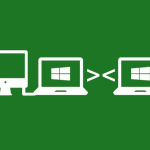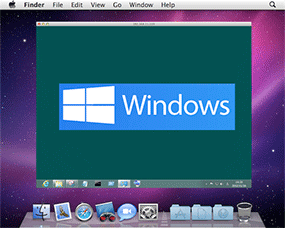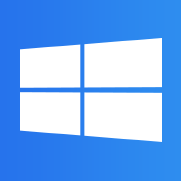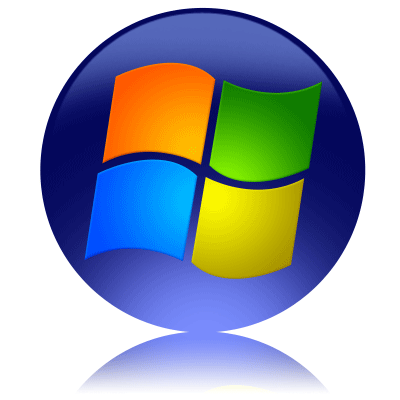マルチディスプレイでリモートデスクトップ接続をする
Windowsについての記事です。
リモートデスクトップのバージョン8.1には複数のディスプレイ環境になっているクライアントPCからホストサーバやホストPCにリモートデスクトップ接続をする時にディスプレイを複数で使いホストをリモート操作できる機能がある。
ホストマシンをマルチディスプレイで操作する事が出来れば、何かの作業を行う時に画面が広く使えるようになるので便利な機能になりますね。
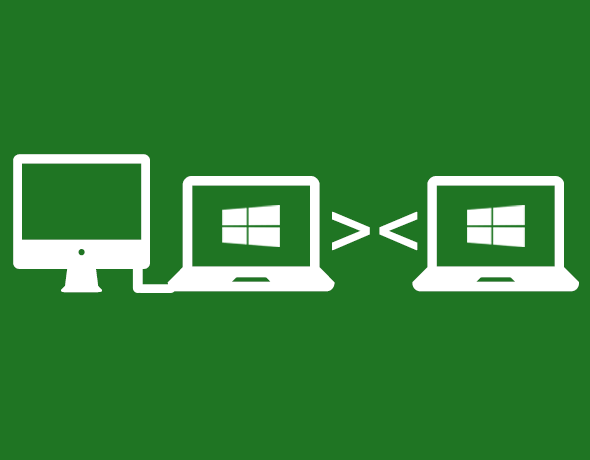
環境
・ホストPC: Windows Server 2012 64bit
・クライアントPC: Windows 8.1 Pro 64bit ディスプレイ二画面で使用
リモートデスクトップのバージョン確認
リモートデスクトッププロトコルバージョン 8.1
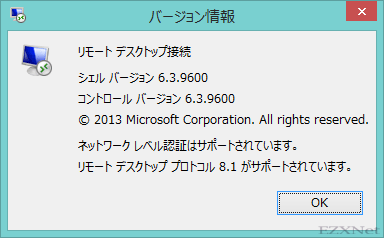
「オプションの表示」をクリックします。
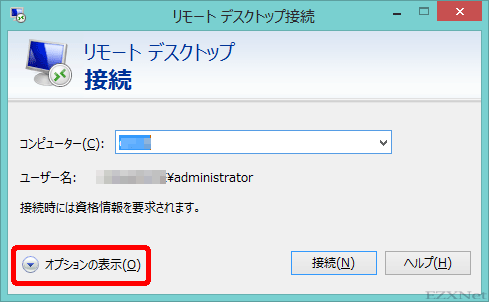
「画面」タブを選択して「リモートセッションですべてのモニターを使用する」にチェックをつけて接続をします。

資格情報の入力でユーザ名とパスワードを入力します。
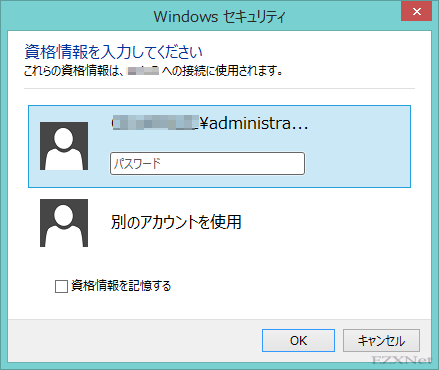
ホストマシンのデスクトップがマルチ画面で表示されます。
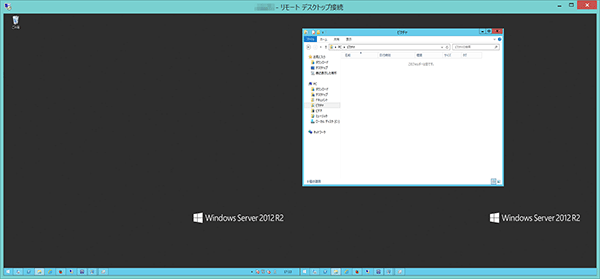
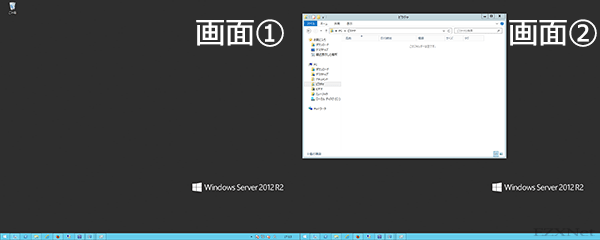
コントロールパネルのディスプレイの設定を確認するとリモート環境でもディスプレイが二台認識されています。解像度の設定はクライアントの設定が反映されているため変更できません。
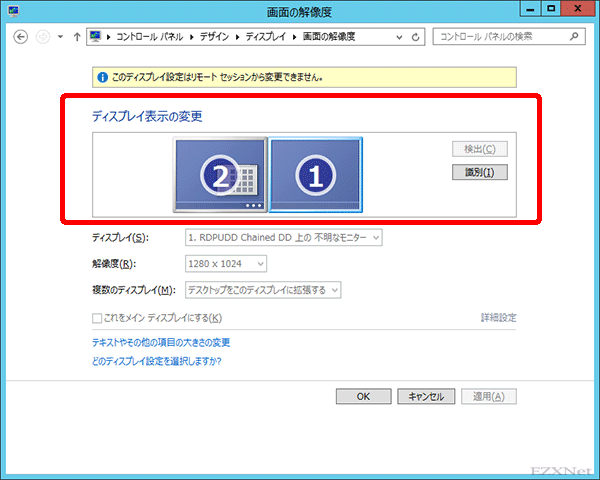
ホストマシンとクライアントマシンのリモートデスクトップのバージョンにより出来る場合と出来ない場合があるのでリモートデスクトップバージョン 8以降に対応していれば是非活用したい機能だと思います。
リモートデスクトップバージョン8をWindows Updateを使ってクライアントPCにインストールしておく事でマルチディスプレイでのリモートデスクトップ接続が可能です。
リモートデスクトップバージョン8は下記のMicrosoftのホームページからダウンロード可能です。
http://support.microsoft.com/kb/2592687/ja
ただし、Windows7の場合はリモートデスクトップバージョン8をインストールしてもエディションによってマルチディスプレイでのリモートデスクトップが利用できない問題もありますので注意が必要です。
http://en.wikipedia.org/wiki/Windows_7_editions#Comparison_chart